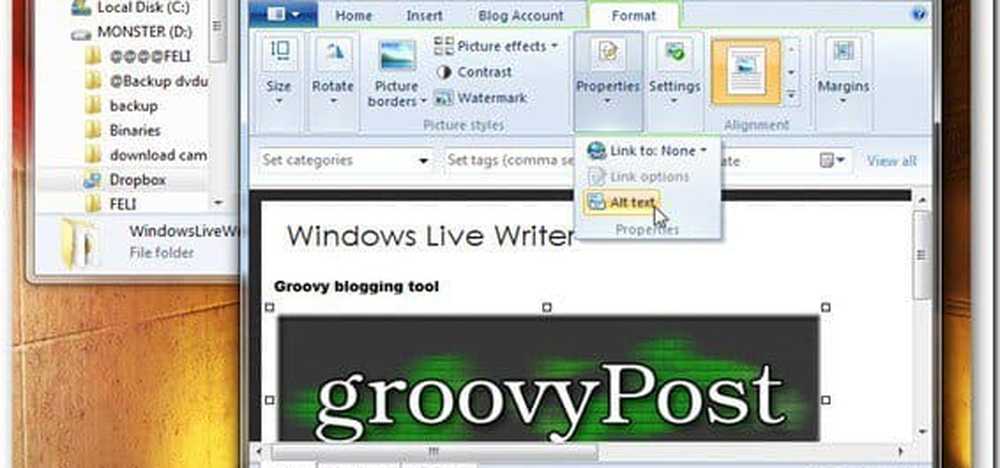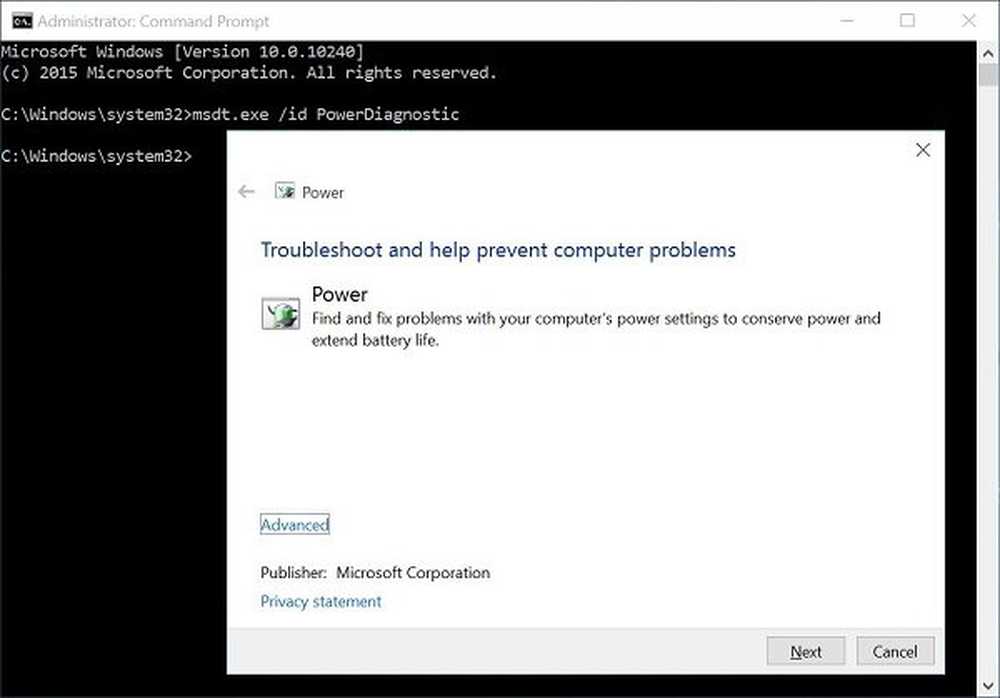Comment faire pour utiliser Résolution des problèmes dans Windows 10 pour résoudre les problèmes
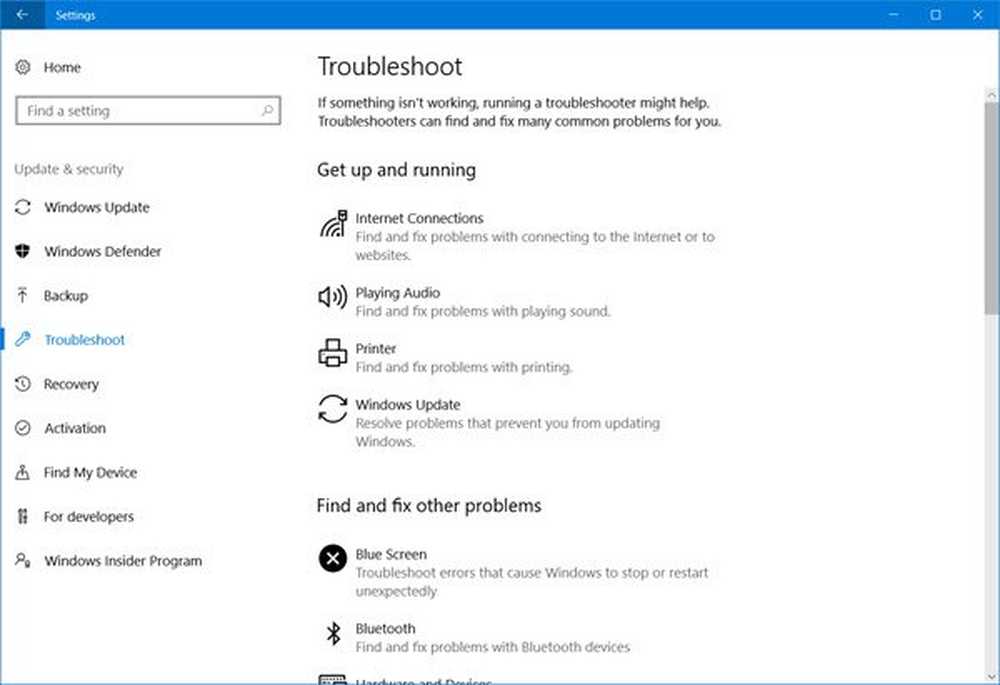
Windows 10 propose désormais de nouveaux paramètres dans l'application Paramètres. Cette application de paramètres est livrée avec une nouvelle option appelée Dépanner, qui a une solution en un clic pour résoudre divers problèmes liés à votre ordinateur. Auparavant, on pouvait y accéder via le Panneau de configuration ou les télécharger depuis le site Web de Microsoft. Cependant, Microsoft propose désormais des fonctionnalités très similaires dans l'application Windows 10 Settings. Voyons donc comment accéder et utiliser le Page des dépanneurs dans Paramètres Windows 10 pour résoudre n'importe quel problème.
Dépanner la page dans Windows 10
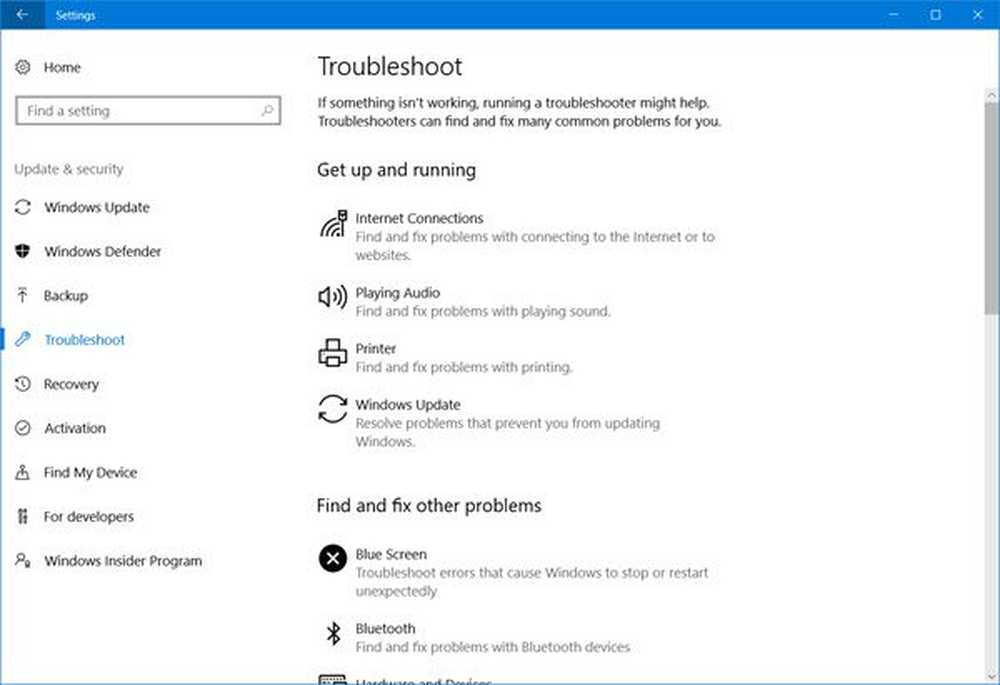
Depuis cette page, vous pouvez facilement accéder aux problèmes d’analyse de Windows suivants et les exécuter:
- Dépannage de l'écran bleu
- Dépannage Bluetooth
- Dépanneur matériel
- Dépannage du groupe résidentiel
- Résolution des problèmes de connexions entrantes
- Dépannage des connexions Internet
- Dépannage du clavier
- Adaptateur réseau
- Jouer au dépannage audio
- Dépannage de l'imprimante
- Dépanneur de puissance
- Dépannage de la compatibilité des programmes
- Enregistrement du dépannage audio
- Résolution des problèmes de recherche et d'indexation
- Dépannage des dossiers partagés
- Dépannage de la parole
- Résolution des problèmes de lecture vidéo
- Utilitaire de dépannage Windows Update
- Windows Store Apps Dépannage.
Vous pouvez ouvrir le Dépanner page en appuyant sur Gagner + I ouvrir Réglages > Mise à jour et sécurité> Dépanner. Ici, vous trouverez deux rubriques différentes appelées:
- Lève toi et cours
- Trouvez et corrigez d'autres problèmes.
Deux d'entre eux incluent différents dépanneurs.
Lève-toi:
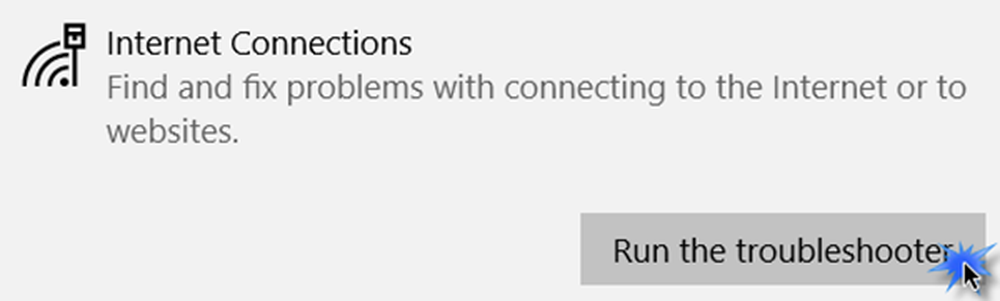
- Connexion Internet: Cette option vous aidera à exécuter le dépanneur Connexions Internet pour résoudre tout problème lié à la connexion Internet. Si votre connexion Internet rencontre des problèmes, par exemple, vous pouvez cliquer sur le bouton Exécuter le dépanneur..
- Lecture audio: De nombreuses personnes ont rencontré des problèmes audio empêchant les utilisateurs d’obtenir un son après la mise à niveau de leur PC vers Windows 10. Si vous êtes l’un d’entre eux, vous pouvez résoudre le problème en utilisant cette option..
- Imprimante: Si votre ordinateur Windows 10 ne reconnaît pas votre imprimante même après avoir installé le pilote approprié et l'avoir configuré correctement, vous pouvez exécuter cet outil de dépannage..
- Windows Update: Si vous rencontrez des problèmes avec Windows Update, vous pouvez exécuter le dépannage de Windows Update et voir s'il vous aide..
Trouvez et corrigez d'autres problèmes:
- Écran bleu: Un écran bleu est l’un des pires problèmes de l’ordinateur Windows. Exécutez l'utilitaire de résolution des problèmes d'écran bleu pour corriger les erreurs d'arrêt. (Ceci a maintenant été supprimé dans Windows 10 v1809)
- Bluetooth: Si votre ordinateur dispose d'un composant Bluetooth mais que vous ne pouvez pas le connecter à un autre périphérique compatible Bluetooth, vous pouvez exécuter ce correctif..
- Matériel et appareils: L'utilitaire de dépannage matériel corrige tout problème lié au matériel.
- Groupe d'accueil: Si vous avez créé un groupe résidentiel, mais que vous ne pouvez pas ajouter votre ordinateur à votre groupe résidentiel ou que vous faites face à tout autre problème lié au groupe résidentiel, lancez le Dépannage du groupe résidentiel..
- Connexions entrantes: Si vous avez modifié les paramètres du pare-feu Windows, cet utilitaire de résolution de problèmes résoudra votre problème..
- Clavier: Plusieurs fois, notre clavier externe ne fonctionne pas correctement. Vous pouvez trouver et résoudre votre problème lié au clavier en utilisant cette option.
- Adaptateur de réseau: Vous rencontrez souvent des problèmes lorsque vous utilisez une connexion Ethernet ou Wi-Fi. Vous pouvez résoudre ces problèmes en utilisant cet utilitaire de résolution de problèmes.
- Puissance: Cela résout les problèmes liés à l'alimentation et permet de préserver et d'allonger la durée de vie de la batterie.
- Résolution des problèmes de compatibilité des programmes: L'utilitaire de dépannage pour la compatibilité des programmes vous aidera à résoudre les problèmes et à exécuter un ancien programme sur votre ordinateur Windows 10..
- Enregistrement audio: Si vous rencontrez des problèmes avec l'application Voice Recorder, utilisez cet outil..
- Recherche et indexation: Windows Search est un outil puissant pour trouver un fichier, un dossier, une application, etc. Vous pouvez résoudre tout problème lié à la recherche en utilisant cet outil..
- Dossiers partagés: Si vous avez créé un dossier partagé, mais que d'autres ordinateurs ne le reconnaissent pas, lancez cet utilitaire de résolution des problèmes..
- Discours: Si vous rencontrez un problème lié au microphone, cette option est pour vous..
- Lecture vidéo: Cet utilitaire de résolution des problèmes corrige tout problème lié à la lecture d'un film, d'une vidéo, etc..
- Applications du Windows Store: De nombreuses applications du Windows Store sont installées sur votre ordinateur. Si vous rencontrez des problèmes avec l'un d'entre eux, vous pouvez les résoudre en exécutant le Windows Store Apps Dépannage..
Microsoft a fait une très bonne chose en regroupant tous les Troubleshooters et en les rendant facilement accessibles pour une seule page. Par conséquent, si vous rencontrez des problèmes, la première chose à faire est de vous rendre sur cette page et d'exécuter le Dépannage correspondant. Bien entendu, la meilleure chose à faire serait de rechercher les problèmes de Windows ici sur TWC. 😉
Exécutez le dépannage dans Windows 10 pour résoudre les problèmes
Par ailleurs, vous pouvez également accéder aux dépanneurs Windows à partir de Panneau de contrôle > Tous les éléments du Panneau de configuration> Dépannage> Cliquez sur Afficher tout dans le côté gauche.
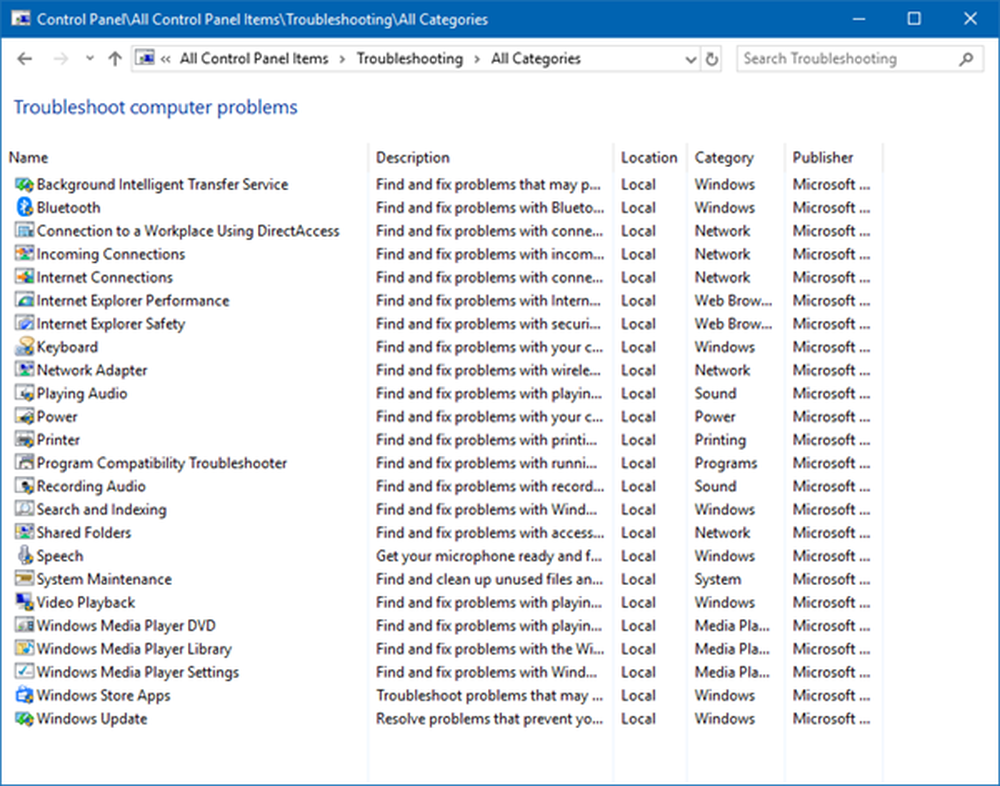
J'espère que cela t'aides!
Lire la suite: Comment exécuter l’analyse des problèmes sous Windows 10 à partir de la ligne de commande.